WordPress 사용자 이메일 목록을 만드는 방법
게시 됨: 2021-11-01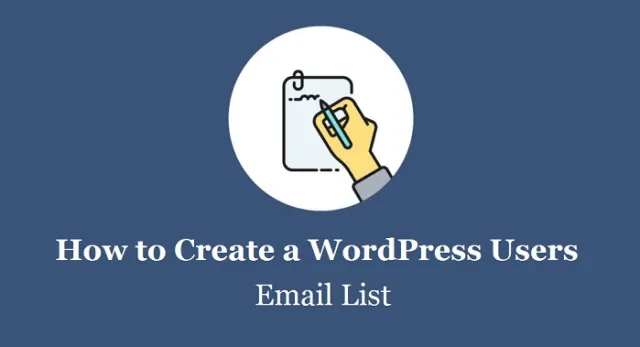
이메일 목록을 만드는 것은 상당한 시간을 소모하지만 사용자의 긴 목록은 또한 판매를 생성하는 데 도움이 됩니다. 걱정을 시작하기 전에 WordPress는 이메일 목록을 성공적으로 만드는 데 도움이 되는 일부 플러그인을 다행히 선택했습니다.
이메일 목록은 무엇입니까?
이메일 목록은 뉴스레터와 모든 업데이트에 가입한 모든 사용자의 이메일 주소 모음입니다. 이러한 업데이트는 이와 관련된 비즈니스에 관한 웹사이트를 통해 이루어집니다.
메일 목록은 흥미진진한 뉴스, 신제품에 관한 발표, 이메일 뉴스레터 구독자를 위한 특별 거래로 업데이트할 수 있는 기능을 제공합니다.
WordPress의 다른 인기 있는 플러그인
WordPress 사용자 이메일 목록 을 쉽게 만들 수 있는 다양한 플러그인을 살펴보겠습니다.
매직 액션 박스:
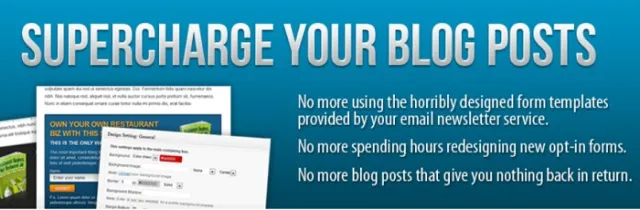

클릭 유도문안과 세련된 이메일 옵션을 만드는 데 도움이 됩니다. 또한 미리 구성된 스타일과 시장이 있습니다.
메일뭉치:
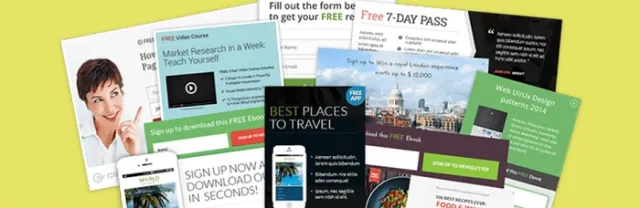

팝업, 상단 표시줄, 사이드바, 스크롤 및 포함에 대한 옵트인을 만드는 데 도움이 됩니다. 여기에는 WordPress 사용자 이메일 목록에 대한 A/B 테스트, 종료 의도, 분석 및 타겟팅 기능도 포함됩니다. MailMunch를 Constant Contact, Infusionsoft, MailChimp, Campaign Monitor 및 GetResponse와 통합할 수 있습니다.
플러그매터 기능 상자:
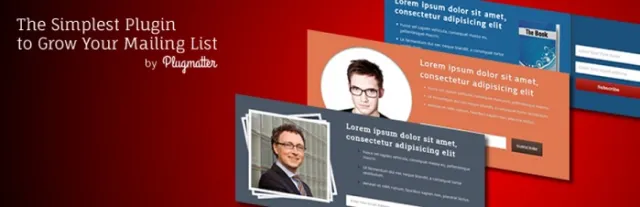

이 플러그인은 WordPress 사이트의 헤더 아래에 배치되는 이메일 수신 동의를 제공합니다. 비디오 또는 이미지용 템플릿을 사용하여 구독자에게 추가하거나 A/B 테스트를 실행할 수 있습니다.
허브스팟:
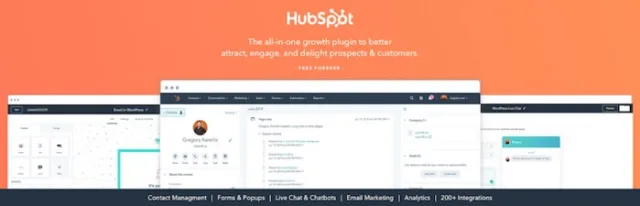

인바운드 마케팅을 위한 도구를 제공하고 이메일 목록을 작성합니다. 이것은 사용자 친화적인 추가 팝업을 용이하게 합니다. 양식 수집기는 다른 도구에서 왔음에도 불구하고 제출물을 캡처합니다.
뉴스 레터:


사용자 구독에서 후속 알림 및 이메일 자동화에 이르기까지 많은 항목을 관리하는 데 도움이 됩니다. 프리미엄 확장은 이메일 목록에 더 많은 기능을 추가하는 데 도움이 됩니다.

이메일 목록을 어떻게 만들 것인가?
다음은 팔로우할 수 있는 WordPress 사용자 이메일 목록을 만드는 매력적인 방법 목록입니다.
WordPress에 사용자 등록
사용자 등록 플러그인으로 이메일 목록을 만드는 것은 매우 쉽습니다. Profile Builder와 같은 플러그인을 사용하고 이메일 확인을 통해 프로필을 활성화하기만 하면 됩니다. 이는 주소가 정확한지 확인하는 데 도움이 됩니다.
프로필 빌더를 설정하려면 다음 단계를 따르세요.
1. 플러그인 영역에서 "새로 추가"를 클릭합니다.
2. Profile Builder를 검색하여 설치 및 활성화합니다.
3. 왼쪽의 WordPress 관리자 패널에 새로운 기능이 나타납니다.
4. 이 기능의 레이블은 "프로필 작성기"입니다. WordPress 사용자 이메일 목록의 설정 옵션에 대한 링크를 클릭하기만 하면 됩니다.
5. 그런 다음 Profile Builder 아래에 있는 일반 설정을 클릭합니다.
6. "이메일 확인"이라는 드롭다운 형식의 창이 오른쪽에 활성화되어 나타납니다.
7. "예"로 설정되어 있는지 확인합니다.
8. 하단에 있는 "변경 사항 저장" 버튼을 클릭합니다.
그런 다음 등록된 사용자를 고려하여 주소 목록 생성을 쉽게 시작할 수 있습니다. 윤리적 관행은 그들이 제공하는 이메일 주소가 프로모션 이메일을 보내는 데 사용될 것임을 발표하는 것입니다.
Jetpack을 통한 팔로어 구독
Jetpack은 웹 개발자를 위한 20개 이상의 도구로 초보자를 위한 가장 효율적인 플러그인으로 두각을 나타냅니다. 또한 가입자가 웹사이트 소유자의 이메일 및 뉴스레터를 쉽게 구독할 수 있도록 하는 "구독" 모듈이 포함되어 있습니다.
또한 다음 단계를 사용하여 WordPress 사용자 이메일 목록을 만드는 데 도움이 됩니다.
1. WordPress 인터페이스에 접속하여 Jetpack 구독을 활성화합니다.
2. WordPress에서 Jetpack 플러그인을 사용할 수 없는 경우 별도로 설치하고 활성화할 수 있습니다.
3. 그러면 워드프레스 관리자 화면 우측 상단에 기능이 나타납니다.
4. 레이블은 "Jetpack"으로 표시되며 이를 클릭하여 설정으로 이동해야 합니다.
5. Jetpack 아래의 설정 링크를 클릭합니다.
6. 설정 화면에는 쓰기, 보안, 일반, 외모 및 참여라는 5개의 세그먼트가 있습니다.
7. 아래로 스크롤하면서 구독 레이블에서 스위치를 오른쪽으로 스와이프하여 파란색으로 바꾸고 활성화합니다.
8. 아래쪽 화살표를 클릭하여 구독을 확장합니다. 당신은 많은 확인란을 찾습니다.
9. 블로그나 댓글을 팔로우하는 기능을 활성화합니다.
10. 변경 후 "설정 저장"을 클릭합니다.
11. 그런 다음 다시 모양으로 돌아가서 위젯을 클릭합니다.
12. "블로그 구독(Jetpack)"을 찾아 사이드바로 끕니다.
13. 제목, 성공 메시지 텍스트 및 선택적 텍스트에 대한 기본 설정을 지정한 다음 저장을 클릭합니다.
14. 관리자 패널의 설정 옵션에서 "읽기" 기능을 클릭하고 "팔로워 설정"을 위해 아래로 스크롤합니다.
15. 주석은 텍스트를 조정하고 주로 소개 텍스트는 사이트를 조정합니다. 신규 구독자에게는 눈에 띄는 텍스트가 필요합니다. 저장을 클릭합니다.
귀하의 사이트에서는 사용자가 사이드바에서 구독하고 댓글을 남길 수 있습니다. Jetpack은 댓글이 달거나 게시물이 작성되면 즉시 사용자에게 알립니다.
이메일 목록을 위한 Knews 플러그인
Knews에는 HTML 기반 WordPress 사용자 이메일 목록을 생성하는 몇 가지 기능이 있습니다. 이메일 목록을 만드는 것 외에도 레이아웃 형식도 모니터링할 수 있습니다. Knews는 콘텐츠 선택 및 그래픽 전송에 유용합니다.
1. Knews를 설치하고 추가로 활성화하여 관리자 패널에서 Knews의 새로운 기능을 찾습니다.
2. 설정을 보려면 아래 링크를 클릭하십시오.
3. 처음에는 설정을 위한 메시지가 나타납니다. 링크를 따라 뉴스레터를 맞춤설정하세요.
4. 모양으로 이동하여 위젯을 열고 "Knews 구독 양식 위젯"을 가져오면 사이드바로 끕니다.
5. 양식은 CSS로 사용자 정의할 수 있으므로 위젯 옵션으로 사용자 정의할 수 있습니다.
6. 그런 다음 위젯 섹션에서 저장 버튼을 클릭합니다.
Knews는 가입자를 추적하므로 확인 요청을 보내고 자동으로 활성화할 수 있습니다.
따라서 WordPress에는 이메일 마케팅의 필수 요소인 이메일 목록을 통해 정기적으로 잠재 고객과 연결 상태를 유지할 수 있는 잠재적인 도구가 있습니다.
